Comment créer des étiquettes de légendes dynamiques pour sublimer vos graphiques Excel
Dans ce tutoriel, je vais vous montrer comment créer un graphique linéaire dans Excel qui n'a pas besoin de légende traditionnelle grâce à des étiquettes dynamiques qui se positionnent automatiquement à la fin de chaque ligne.
Cette technique va transformer vos visualisations de données en les rendant plus lisibles et plus professionnelles.
Téléchargement
Vous pouvez télécharger le fichier d'exemple de cet article en cliquant sur le lien suivant :
Tutoriel Vidéo
1. Présentation
Pour illustrer ce tutoriel, nous allons pouvoir utiliser le tableau suivant dans lequel nous suivons les ventes mensuelles d'une entreprise par rapport à ses objectifs.
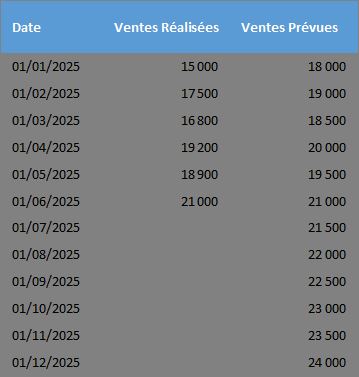
Ici, les mois du second semestre restent vides car ils ne sont pas encore passé.
Cette configuration nous permettra de démontrer la puissance des étiquettes dynamiques qui s'adaptent automatiquement aux dernières données disponibles sans aucune intervention manuelle.
2. Création des colonnes d'aide pour les étiquettes dynamiques
Maintenant nous allons ajouter deux colonnes supplémentaires qui vont nous permettre de contrôler précisément où apparaissent les étiquettes sur notre graphique.
En effet, dans un graphique Excel traditionnel, les étiquettes de données apparaissent sur tous les points, ce qui crée un encombrement visuel. Ici, notre objectif est de n'afficher une étiquette que sur le dernier point de données disponible pour chaque série.
Ces deux nouvelles colonnes ne contiendront des valeurs que pour les dernières données disponibles de chaque série. Pour toutes les autres lignes, nous utiliserons une fonction qui permet de masquer complètement les lignes inutiles dans le graphique.
Nous nous positionnons dans la cellule D6 et nous saisissons l'en-tête « Étiquette Réalisé ».
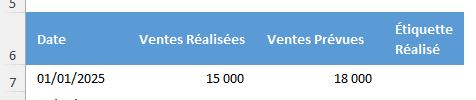
Ensuite, nous cliquons sur la cellule D7 pour y saisir la formule suivante :
=SI(ET(B7<>"";B8="");B7;NA())
Cette formule utilise la fonction SI(), laquelle évalue une condition et retourne une valeur selon que cette condition est vraie ou fausse.
Elle nous permet de regarder si la ligne correspond à la dernière vente réalisée saisie dans la colonne « Ventes réalisées » et regardant si effectivement une valeur est saisie dans la colonne correspondante et que la cellule située juste en dessous est vide.
Si la condition est vraie, alors nous retournons la valeur de l'objectif (C7).
En revanche, si la condition est fausse, nous retournons NA(), qui est une fonction spéciale d'Excel qui génère une erreur « #N/A ». Cette erreur a la particularité de masquer complètement les points correspondants dans un graphique.
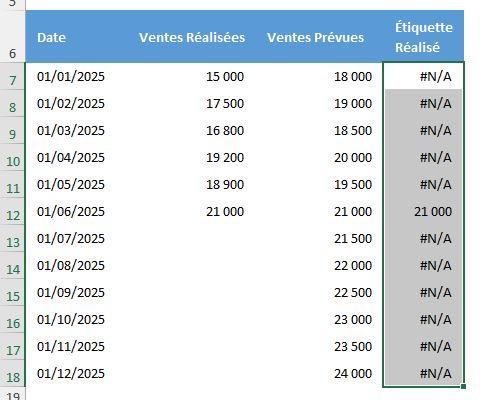
Après avoir saisi cette formule, nous appuyons sur [Entrée] pour la valider, puis nous étendons la formule sur toutes les cellules de la colonne en double cliquant sur la poignée de recopie.
Maintenant, nous pouvons créer la colonne des « Étiquettes Prévisions » :
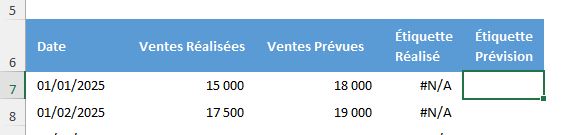
Il suffit pour cela de sélectionner les formules de la colonne « Étiquette Réalisé », et de les étendre vers la droite en faisant glisser la poignée de recopie :
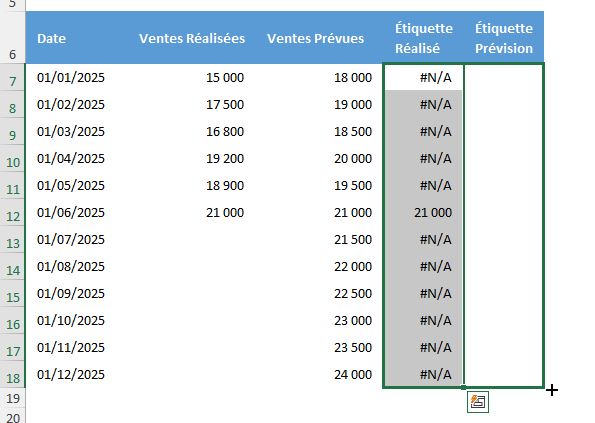
3. Création et configuration du graphique de base
Maintenant que nos colonnes d'aide sont prêtes, nous pouvons créer notre graphique. Cette étape va nous permettre de visualiser concrètement l'effet de nos formules.
Nous commençons par sélectionner l'ensemble de nos données, y compris les en-têtes et les colonnes d'étiquettes.
Ensuite, nous nous rendons dans le menu « Insertion » du ruban Excel et dans la section « Graphiques », nous localisons le groupe des graphiques en courbes. Nous cliquons sur l'icône du graphique en courbes et nous sélectionnons le premier modèle, qui correspond à un graphique en courbes simple.
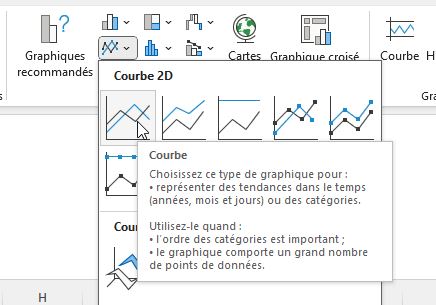
Excel génère automatiquement un graphique avec quatre séries de données, mais seules les deux premières séries sont visibles (les courbes bleue et orange). Celles-ci correspondent à nos données principales et sont exactement ce que nous attendons.
Les étiquettes en revanche ne sont pas visible sur le graphique car il s’agit de points uniques.
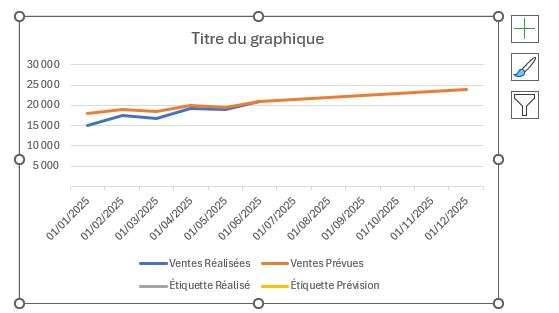
L'étape suivante consiste à ajouter des étiquettes de données aux séries correspondant à nos colonnes d'étiquettes.
Pour cela, nous sélectionnons l’une des deux courbes affichées, puis nous effectuons un clic-droit, afin de sélectionner l’option « Mettre en forme une série de données » :
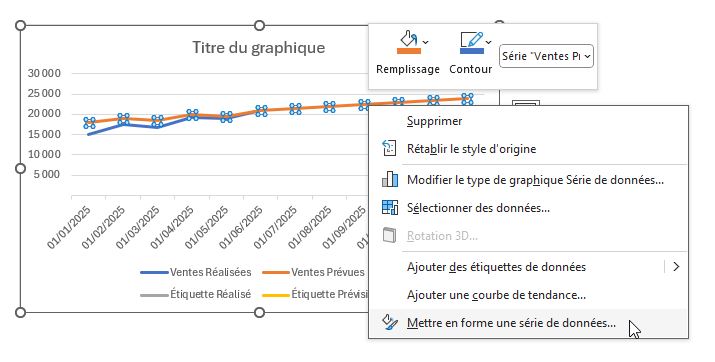
Le panneau de configuration s’affiche sur la droite, nous déployons ensuite le menu de sélection des séries, en cliquant sur la flèche de sélection :
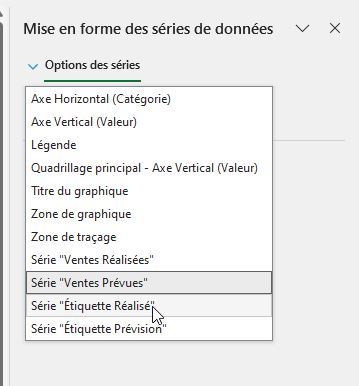
Ensuite, nous sélectionnons la série « Étiquette Réalisé ».
Une fois la série sélectionnée, nous cliquons sur le bouton « + » qui apparaît à côté du graphique. Ce bouton ouvre le menu des éléments de graphique. Nous cochons la case « Étiquettes de données » pour ajouter des étiquettes à cette série.
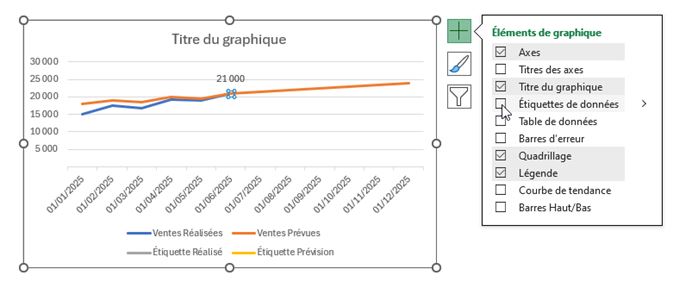
Nous répétons exactement la même opération pour la série « Étiquette Prévision ».
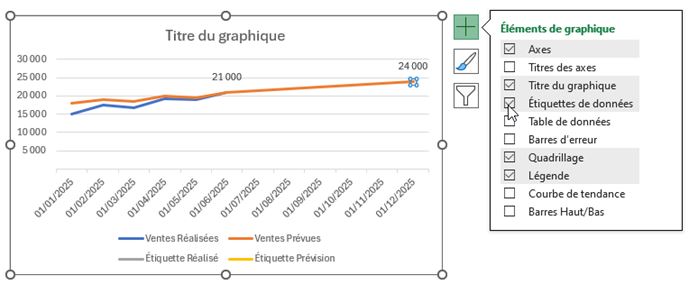
À ce stade, nous remarquons que des étiquettes sont apparues, mais elles affichent des valeurs numériques, ce qui n'est pas ce que nous voulons. Nous souhaitons afficher les noms des séries plutôt que leurs valeurs pour obtenir des étiquettes textuelles claires.
Nous commençons par cliquer sur l’étiquette de la série « Étiquette Réalisé » pour la sélectionner, puis dans le panneau de mise en forme des étiquettes de données, nous nous rendons dans la section « Options d'étiquette » afin de cocher la case « Nom de la série » pour afficher le nom de la série dans l'étiquette.
Ensuite, nous décochons la case « Valeur » car nous ne voulons pas afficher la valeur numérique.
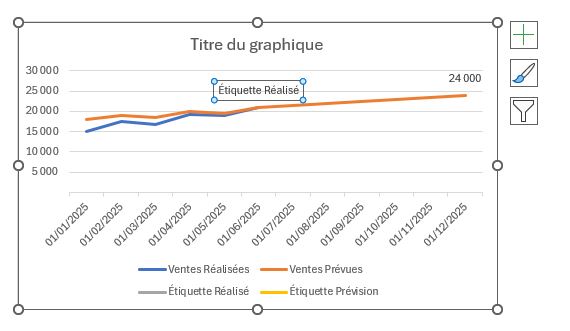
Pour la position, nous sélectionnons « Droite » dans la liste déroulante. Cette position permet de placer l'étiquette à droite du point de données, ce qui créera un effet visuel élégant où les étiquettes semblent être des extensions naturelles des lignes.
Profitons également que l’étiquette soit sélectionnée pour personnaliser son apparence en la passant en gras et en lui appliquant la même couleur que celle de la courbe :
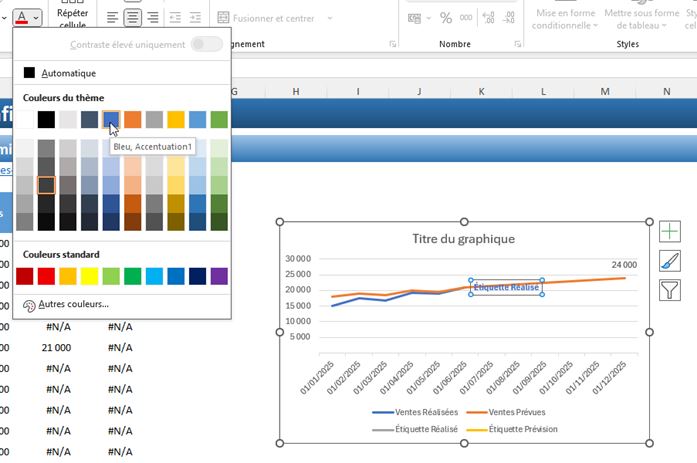
Nous répétons exactement la même configuration pour les étiquettes de la série « Étiquette Prévision ».
La cohérence dans la configuration est importante pour obtenir un résultat harmonieux :
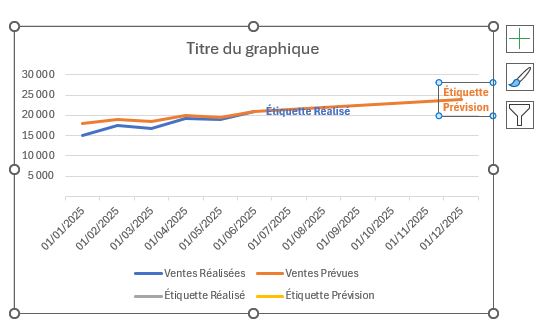
Les noms actuels des séries (« Étiquette Objectif » et « Étiquette Réalisé ») ne sont pas adaptés pour l'affichage final.
Nous devons les modifier pour qu'ils deviennent « Objectif » et « Réalisé » et pour cela le plus simple est de modifier directement les en-têtes des colonnes :
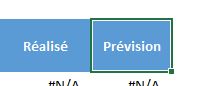
Ces modifications sont immédiatement reportées sur le graphique :
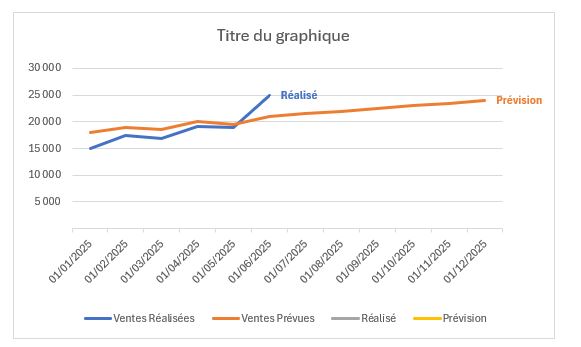
Maintenant, nous pouvons supprimer la légende traditionnelle puisque nos étiquettes dynamiques la remplacent avantageusement.
Nous cliquons sur la légende pour la sélectionner, puis nous appuyons sur la touche [Suppr] de notre clavier.
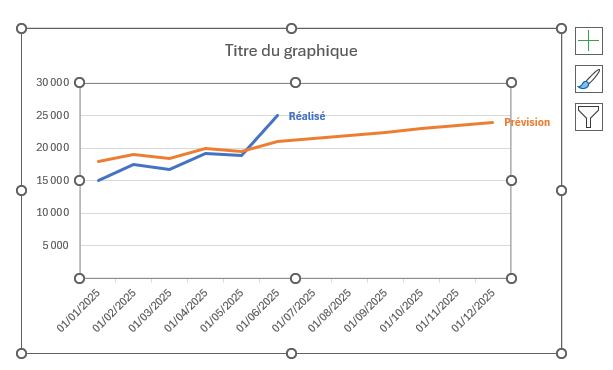
Pour améliorer la lisibilité, nous supprimons le quadrillage en le sélectionnant et en appuyant sur [Suppr].
Et enfin, il ne reste plus qu’à donner un nom au graphique, par exemple : « Ventes réalisées VS objectif 2025 ».
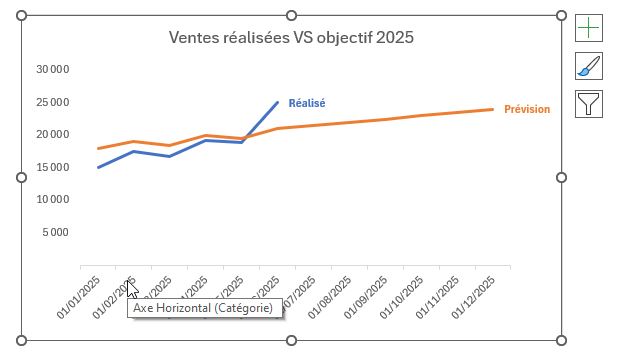
Si nous souhaitons masquer les colonnes D et E qui contiennent nos formules d'étiquettes, nous devons tout d’abord configurer Excel pour qu'il continue à afficher les données des colonnes masquées dans le graphique.
Pour cela, nous effectuons un clic droit sur le graphique, nous sélectionnons « Sélectionner les données », puis nous cliquons sur « Cellules masquées et vides ». Nous cochons « Afficher les données des lignes et colonnes masquées ».
Nous sélectionnons ensuite les colonnes D et E en cliquant sur leurs en-têtes, nous faisons un clic droit et nous choisissons « Masquer ». Nos colonnes d'aide disparaissent mais les étiquettes restent visibles dans le graphique.
Maintenant, notre graphique est totalement dynamique et pour nous en rendre compte, nous pouvons ajouter les ventes réalisées au cours du mois de juillet (par exemple 14000).
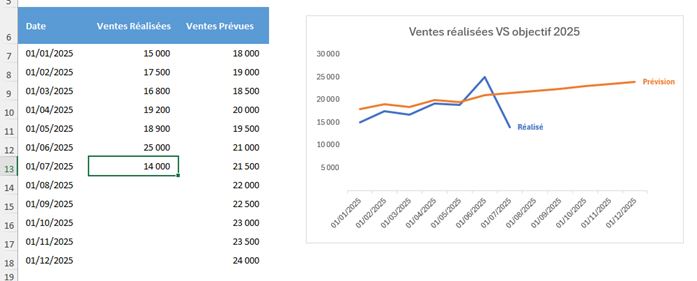
Immédiatement, nous constatons que l'étiquette « Réalisé » se déplace automatiquement vers le nouveau point de données le plus récent.
